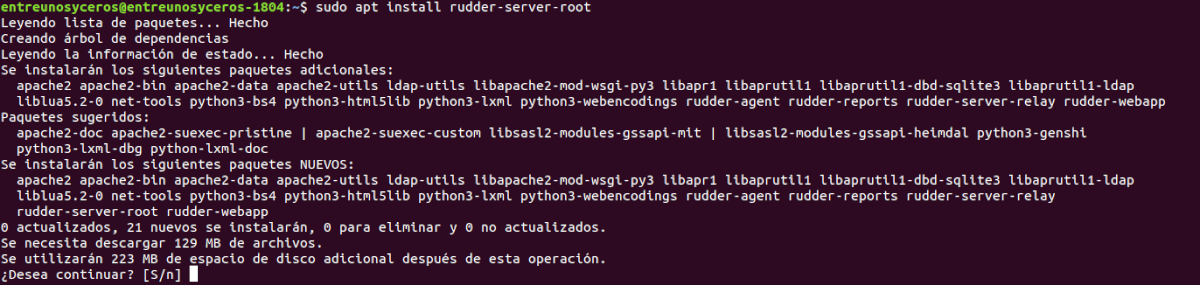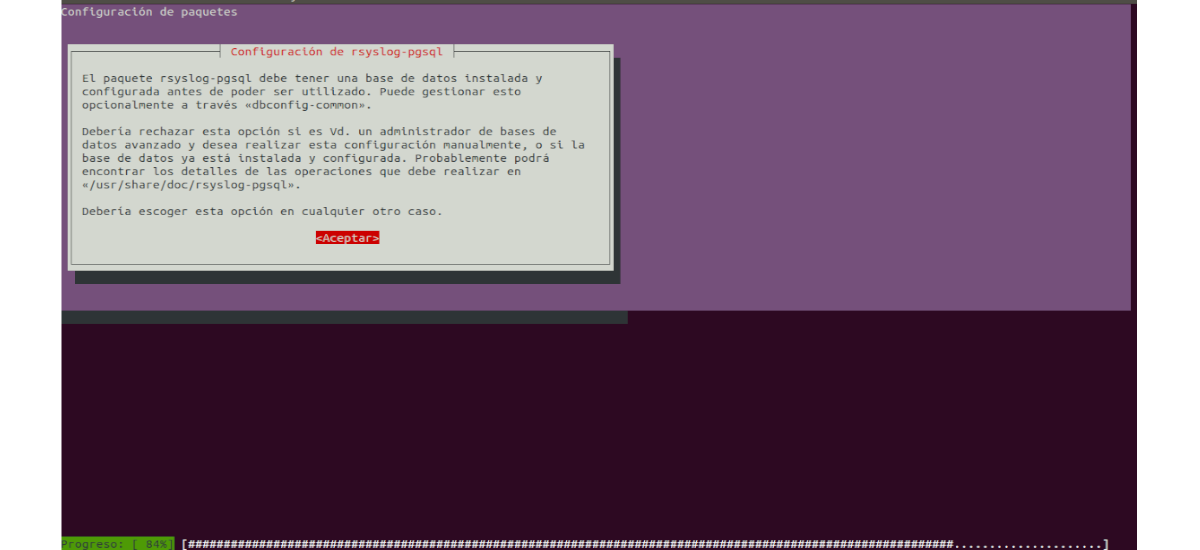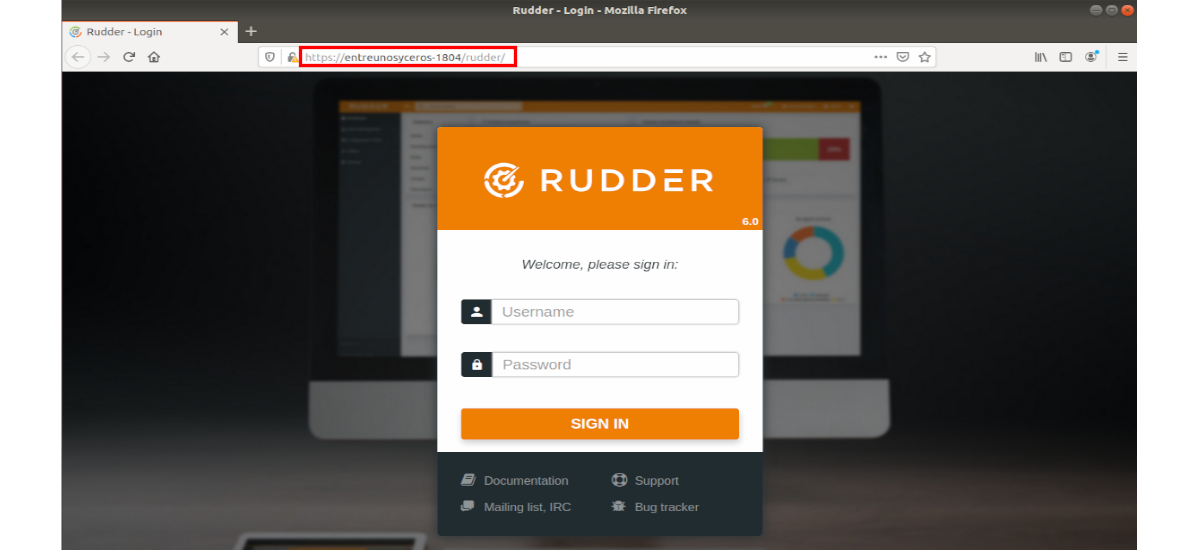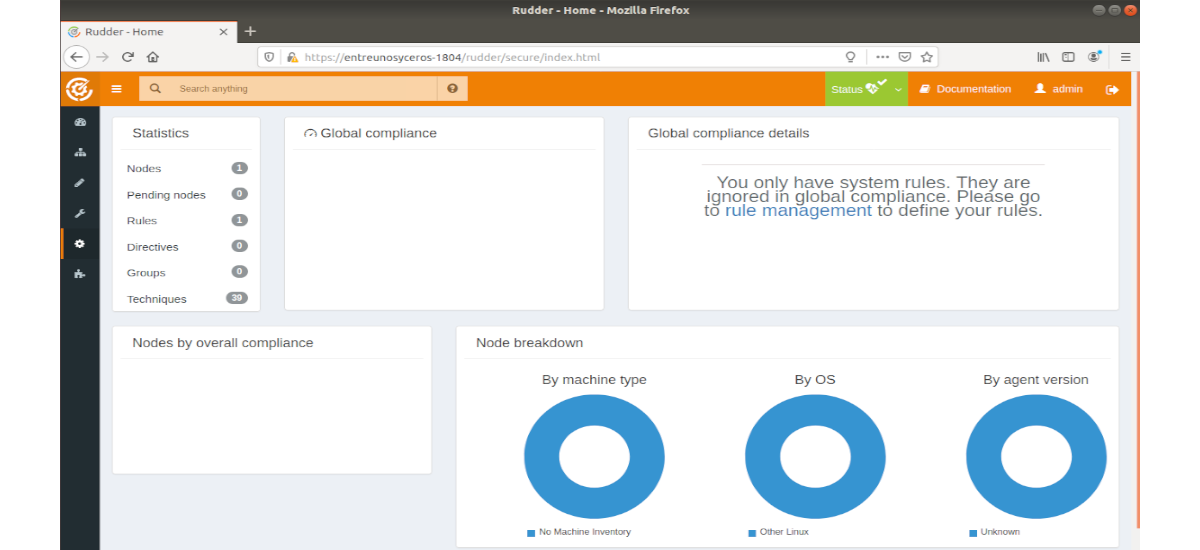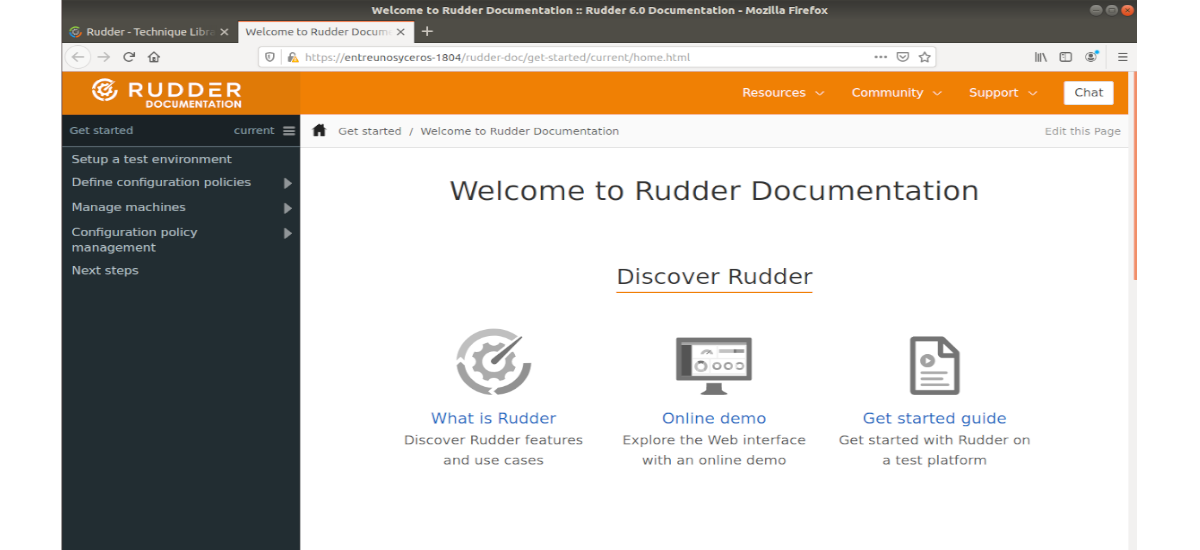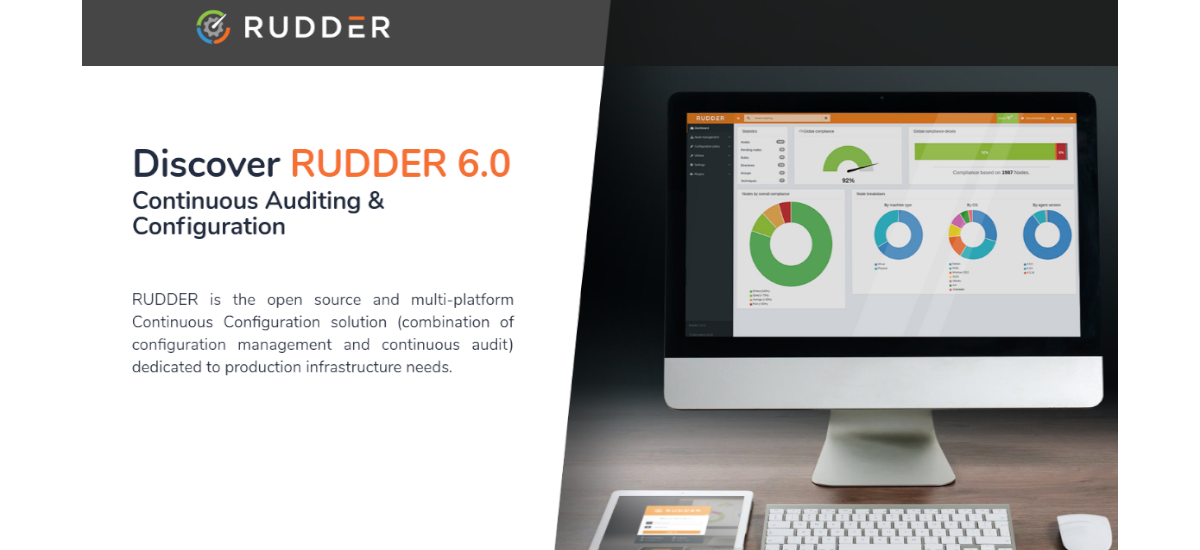
Στο επόμενο άρθρο θα ρίξουμε μια ματιά στον τρόπο εγκατάστασης του εργαλείου Rudder Continuous Auditing & Configuration στο Ubuntu 18.04 | 16.04. Αυτό το λογισμικό προσφέρει μια λύση συνεχούς διαμόρφωσης ανοιχτού κώδικα, πολλαπλών πλατφορμών αφιερωμένο στις ανάγκες της υποδομής παραγωγής.
Το Rudder είναι μια επαγγελματική λύση ανοιχτού κώδικα πολλαπλών πλατφορμών για διαχείριση διαμορφώσεων συστήματος. Με βάση την έννοια της συνεχούς διαμόρφωσης, αυτό το πρόγραμμα επιδιώκει τη συγχώνευση μεταξύ διαχείρισης διαμόρφωσης και συνεχούς ελέγχου. Το Rudder έχει ενσωματωμένους κανόνες για να εκτελεί μοτίβα διαμόρφωσης χαμηλού επιπέδου και να διασφαλίζει ότι τα συστήματα είναι συγχρονισμένα σε ολόκληρη την υποδομή του TI.
Γενικά χαρακτηριστικά πηδαλίου
- Κύρια υποστήριξη των διανομών Gnu / Linux και Windows.
- Τρόπος λειτουργίας έλεγχος.
- Διεπαφή διαχείριση ιστού με πρόγραμμα επεξεργασίας μεταφοράς και απόθεσης.
- Ροή εργασία επικύρωσης.
- Σύνθετες αναφορές.
- Εμφάνιση σε πραγματική κατάσταση.
- Βιβλιοθήκη προτύπων περιλαμβάνεται.
- Λεπτομερής απογραφή κόμβων (Extensible).
- Πηγές δεδομένων εξωτερικά.
- Raspberry Pi και υποστήριξη ARM.
- Προσαρμογή διεπαφής χρήστη.
- διαχείριση δικαιώματα πρόσβασης.
- Διακομιστές με δυνατότητα κλιμάκωσης ρελέ.
Αυτές είναι μερικές μόνο από τις δυνατότητες που προσφέρει αυτό το λογισμικό στους χρήστες. Αυτοί μπορούν συμβουλευτείτε όλα αυτά με περισσότερες λεπτομέρειες στο ιστοσελίδα του έργου.
Εγκαταστήστε το Rudder στο Ubuntu
Για αυτό το παράδειγμα θα χρησιμοποιήσουμε το πρόγραμμα που δεν χρειάζεται συνδρομή. Αν και Η συνδρομή Rudder παρέχει πρόσβαση σε προηγμένες λειτουργίες ως πρόσθετα, καθώς και εκτεταμένη συντήρηση και υποστήριξη.
Εγκαταστήστε το java
Το Rudder απαιτεί Java, επομένως θα πρέπει να το εγκαταστήσουμε. Το Java ανοιχτού κώδικα λειτουργεί πολύ καλά με το Rudder. Για να εγκαταστήσετε την έκδοση ανοιχτού κώδικα της Java, σε ένα τερματικό (Ctrl + Alt + T) θα πρέπει να εκτελέσουμε τις ακόλουθες εντολές:
sudo apt update; sudo apt install default-jre
Μετά την εγκατάσταση του Java, μπορούμε να χρησιμοποιήσουμε την ακόλουθη εντολή για να επαληθεύστε ότι όλα έχουν εγκατασταθεί σωστά στο σύστημά μας:
java -version
Εγκατάσταση πηδαλίου
Τώρα που έχει εγκατασταθεί η Java, μπορούμε να συνεχίσουμε αποκτήστε αυτό το λογισμικό. Μπορεί να είναι ακολούθησε το Οδηγίες Εγκατάστασης προσφέρεται στον ιστότοπο του έργου.
Κάθε επίσημο πακέτο υπογράφεται με την αντίστοιχη υπογραφή του GPG. Για να βεβαιωθούμε ότι τα πακέτα που εγκαθιστούμε είναι επίσημες κατασκευές και δεν έχουν τροποποιηθεί, θα το κάνουμε εισαγάγετε το κλειδί για να χρησιμοποιήσετε την ακόλουθη εντολή:
wget --quiet -O- "https://repository.rudder.io/apt/rudder_apt_key.pub" | sudo apt-key add -
Μετά την εισαγωγή του παραπάνω κλειδιού, θα εκτελέσουμε την ακόλουθη εντολή προσθέστε το αποθετήριο Rudder στο Ubuntu εκτελώντας αυτήν την άλλη εντολή στο ίδιο τερματικό:
sudo sh -c 'echo "deb http://repository.rudder.io/apt/6.0/ $(lsb_release -cs) main" > /etc/apt/sources.list.d/rudder.list'
Τώρα πρόκειται ενημερώστε τη λίστα του διαθέσιμου λογισμικού για εγκατάσταση στο σύστημα Ubuntu:
sudo apt update
Ενημερώσαμε τα πακέτα, μπορούμε τώρα να εκτελέσουμε την ακόλουθη εντολή εγκαταστήστε το Rudder στο Ubuntu 18.04:
sudo apt install rudder-server-root
Η παραπάνω εντολή θα βρει και θα κατεβάσει όλα τα πακέτα Rudder μαζί με εξαρτήσεις και θα τα εγκαταστήσουν στο Ubuntu.
Κατά την εγκατάσταση, θα ερωτηθούμε αν θέλουμε να έχουμε εγκατεστημένη και διαμορφωμένη βάση δεδομένων για εμάς. Για αυτό το παράδειγμα επέλεξα την επιλογή "Οχι". Αν και αυτό θα εξαρτηθεί από τις ανάγκες κάθε χρήστη.
Πρόσβαση στην διαδικτυακή πύλη
Μόλις ολοκληρώσουμε όλα αυτά τα βήματα, δεν θα έχουμε παρά μόνο χρησιμοποιήστε το πρόγραμμα περιήγησης ιστού για να μεταβείτε στο όνομα κεντρικού υπολογιστή ή στη διεύθυνση IP του διακομιστή που διαμορφώθηκε κατά την εγκατάσταση. Κατά τη διάρκεια αυτού του παραδείγματος, η διεύθυνση URL που έχει διαμορφωθεί έχει ως εξής:
https://entreunosyceros-1804/rudder/
Κατά την πρόσβαση στη διεύθυνση URL θα πρέπει να δείτε μια οθόνη για να συνδεθείτε όπως η προηγούμενη λήψη οθόνης. Από προεπιλογή, για πρόσβαση στον πίνακα ελέγχου, μπορούμε να χρησιμοποιήσουμε τα ακόλουθα δεδομένα:
- Χρήστης: διαχειριστής
- Κωδικός πρόσβασης: διαχειριστής
Οι δημιουργοί συνιστούμε ανεπιφύλακτα να αλλάξουμε αυτόν τον κωδικό πρόσβασης το συντομότερο δυνατό όπως αναφέρεται στο επίσημη τεκμηρίωση.
Τώρα πρέπει να πάμε Ρυθμίσεις → Γενικά → Επιτρεπόμενα δίκτυα y βεβαιωθείτε ότι τα δίκτυα που αναφέρονται εκεί περιλαμβάνουν σωστά όλες τις διευθύνσεις δικτύου. Από προεπιλογή, αυτό θα περιέχει τα δίκτυα που είναι συνδεδεμένα στον διακομιστή μας.
Με αυτό ολοκληρώνεται η βασική διαμόρφωση του διακομιστή Rudder. Μπορούμε ήδη να ξεκινήσουμε εγκατάσταση λογισμικού πελάτη και διαμορφώστε τα για σύνδεση στον κόμβο διακομιστή.
να μάθετε περισσότερα σχετικά με την εγκατάσταση ή τη χρήση του Rudder στο Ubuntu, οι χρήστες μπορούν να συμβουλευτούν την τεκμηρίωση που θα μας προσφέρει το πρόγραμμα, το ιστοσελίδα τεκμηρίωσης ή ιστοσελίδα του έργου.